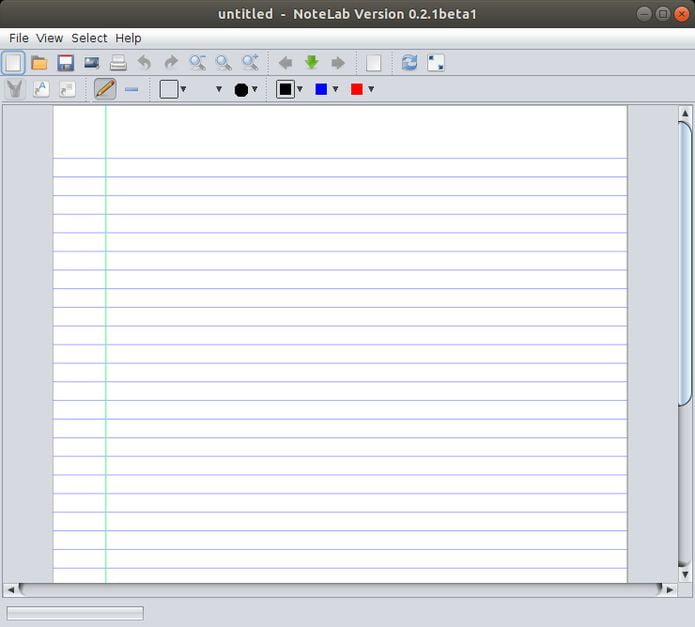Se você quer fazer notas como se usasse um caderno e caneta, conheça e veja como instalar o app de anotações Notelab no Linux.
O Notelab é um software gratuito para usuários Linux, Windows, MacOS e Solaris que pode mudar a velocidade de suas anotações.
O Notelab é um excelente software para o propósito de anotações. Ele vem com alguns recursos excelentes que farão você sentir que está escrevendo em um papel real com uma caneta.
É como quando você escreve algo nele, você verá os traços instantaneamente. Este software irá ajudá-lo a organizar as informações com cuidado.
Suponha que você esteja tomando uma nota importante do seu chefe ou classe, e há algumas palavras-chave que precisam ser destacadas.
Então, como você irá marcá-los como palavras-chave? Notelab irá ajudá-lo, personalizando essas palavras com várias cores.
Outro bom recurso deste software é que sua escrita será salva automaticamente no formato SVG (Scalable Vector Graphics).
Então você não precisa salvá-lo manualmente. Você pode fazer uma cópia da sua anotação ou até mesmo apagá-la.
Este aplicativo é personalizável, assim você pode facilmente mudar a cor de fundo, tipo de papel, etc.
Como instalar o app de anotações Notelab no Linux
Para instalar o app de anotações Notelab no Linux, primeiramente, instale o Java (caso ainda não tenha instalado. Para isso, use esse tutorial:
Java no Linux: veja como Instalar manualmente
Depois, faça o seguinte:
Passo 1. Abra um terminal;
Passo 2. Use o comando abaixo para baixar o programa. Se o link estiver desatualizado, acesse essa página, baixe a última versão e salve-o com o nome programa.tar.bz2:
wget "https://sourceforge.net/projects/java-notelab/files/NoteLab/0.2.1beta1/NoteLab_05-05-2009_04-24-41_v0.2.1beta1.jar/download" -O notelabe.jarPasso 3. Inicie o instalador do programa com o seguinte comando;
java -jar notelabe.jarPasso 4. Depois, basta seguir os passos do instalador e em pouco tempo estará pronto.
Pronto! Agora, você pode iniciar o programa no menu Aplicativos/Dash/Atividades ou qualquer outro lançador de aplicativos da sua distro, ou digite /home/edivaldo/NoteLab_0.2.1beta1/notelab.sh ou em um terminal, seguido da tecla TAB.
- Como instalar o IDE Python IDLE no Linux Ubuntu, Mint, Debian e derivados
- Como instalar a última versão do Ubuntu Make Developer Tools
- Como instalar o IDE QML Creator no Linux via Snap
- Visual Basic no Ubuntu com Gambas – veja como instalar essa IDE
O que está sendo falado no blog
<a href="https://www.edivaldobrito.com.br////” rel=”noopener noreferrer” target=”_blank”>Veja mais artigos publicados neste dia…